Перед тем как залить сайт на услугу хостинга убедитесь, что сам домен привязан к хостингу.
Чаще всего сайт состоит из одной или двух составляющих:
- файлы сайта в формате HTML или PHP и файлы контента (картинки и другая информация);
- база данных в формате SQL (необязательно).
Соответственно, чтобы разместить сайт на хостинг ispmanager, нужно привязать домен к услуге хостинга, загрузить архив с файлами сайта в корневой каталог и импортировать базу данных (при наличии).
Если вы хотите узнать, как выложить сайт на бесплатный хостинг для сайтов HTML, познакомьтесь со статьей Бесплатный тестовый период хостинга.
Как разместить файлы сайта в ispmanager
Ниже описана загрузка сайта на хостинг в хостинг-панели ispmanager.
Обратите внимание! Если внешний вид вашей панели управления отличается от представленного в инструкции, кликните в левом нижнем углу «Попробовать новый интерфейс».
- 1
-
2
На странице «Сайты» выберите домен, для которого хотите загрузить сайт, и нажмите Файлы сайта:
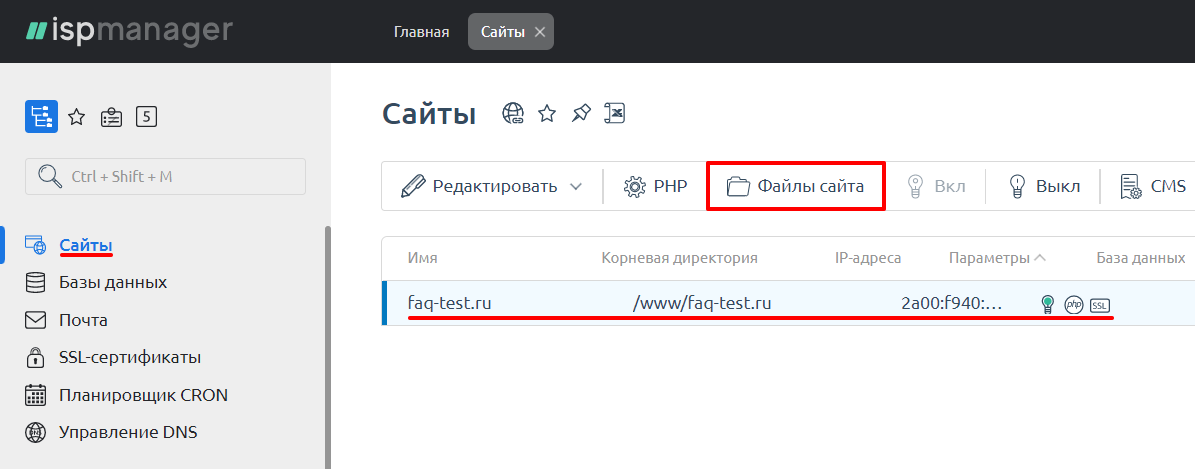
-
3
После добавления домена в панель управления хостингом в папке сайта создаются файлы парковочной страницы. Удалите все файлы, содержащиеся в папке, кроме директории webstat (если она есть), иначе установка сайта на хостинг будет выполнена некорректно:
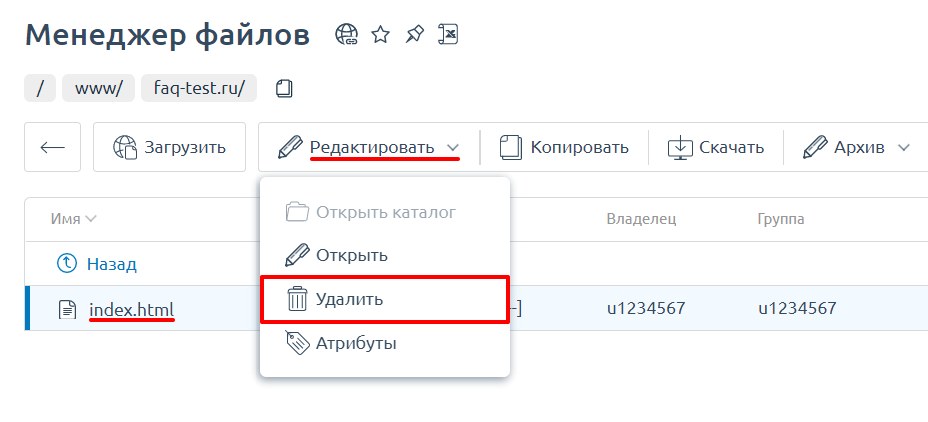
Хостинг с бесплатным файловым менеджером
-
4
Нажмите кнопку Загрузить. Выберите архив сайта на вашем компьютере и нажмите Ok. Панель управления ispmanager поддерживает архивы в форматах: zip, gzip, bzip, tar, tar.gz.
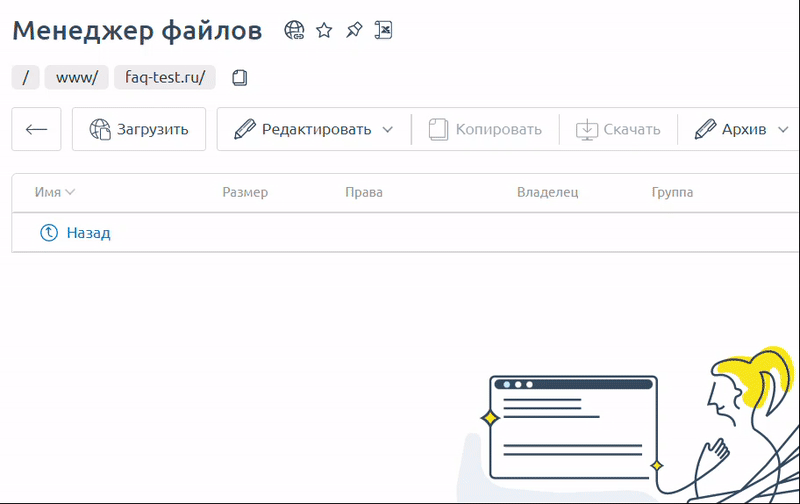
Как залить сайт на хостинг
Аналогично можно поставить HTML-файл на хостинг.
-
5
Выделите архив и нажмите Извлечь:
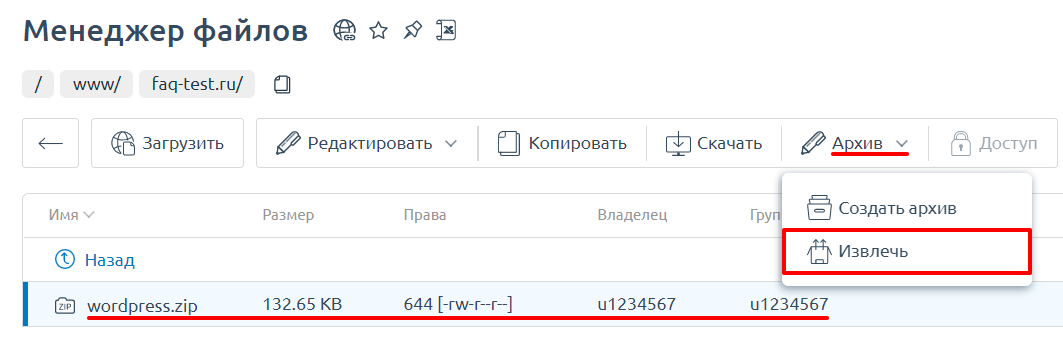
-
6
Убедитесь, что файлы сайта были извлечены непосредственно в каталог сайта, а не во вложенную директорию.
-
7
При необходимости переместите файлы сайта в корневой каталог, для этого выделите все файлы и воспользуйтесь кнопками Вырезать и Вставить.
Если вы хотите создать сайт с нуля, рекомендуем воспользоваться CMS. Информация о том, как разместить шаблон сайта на хостинг, дана в статье: Автоматическая установка CMS. А еще в Рег.ру есть Wordpress Hosting.
Как импортировать базу данных в ispmanager
Если ваш сайт хранит данные в базе данных (например, данные для авторизации пользователей), то для него необходимо создать базу данных и импортировать содержимое при наличии дампа. Если у вас сайт-визитка или посадочная страница, база данных не требуется.
-
1
Cоздайте базу данных по инструкции: Как создать базу данных? Укажите данные для подключения к ней в конфигурационном файле вашего сайта: Где CMS хранит настройки подключения к базе данных.
Если вы только что заказали услугу хостинга, вы можете использовать уже созданную базу данных u1234567_default. Реквизиты доступа к этой БД приведены в информационном письме, которое было отправлено на контактный e-mail владельца услуги.
-
2
Импортируйте базу данных по инструкции: Импорт базы данных MySQL.
Мы рассмотрели, как выложить сайт на хостинг.
Готово, вы загрузили ваш сайт в ispmanager. Если ваш домен был уже привязан к услуге хостинга, то сайт будет доступен в сети.
Если вы только зарегистрировали домен или ранее изменяли DNS-серверы, ваш сайт будет доступен через 24 часа. В этом случае можно проверить доступность сайта до обновления DNS-серверов.
Если после проделанных шагов ваш сайт недоступен, оставьте заявку в службу поддержки или воспользуйтесь справкой: Мой сайт недоступен, почему?.
Не могу распаковать архив в менеджере файлов хостинга
-
1
Перед тем как закачать на хостинг сайт, проверьте формат архива, который вы хотите распаковать в панели управления. Поддерживаемые форматы архивов в ispmanager: zip, gzip, bzip, tar.
Формат архива .RAR не поддерживается на хостинге Linux, рекомендуем формировать архив файлов другим форматом, например, .ZIP
-
2
Проверьте, достаточно ли дискового пространства на хостинге для распаковки архива. Узнать текущий размер потребляемого дискового пространства можно в разделе «Главная» — вкладка «Ограничения»:
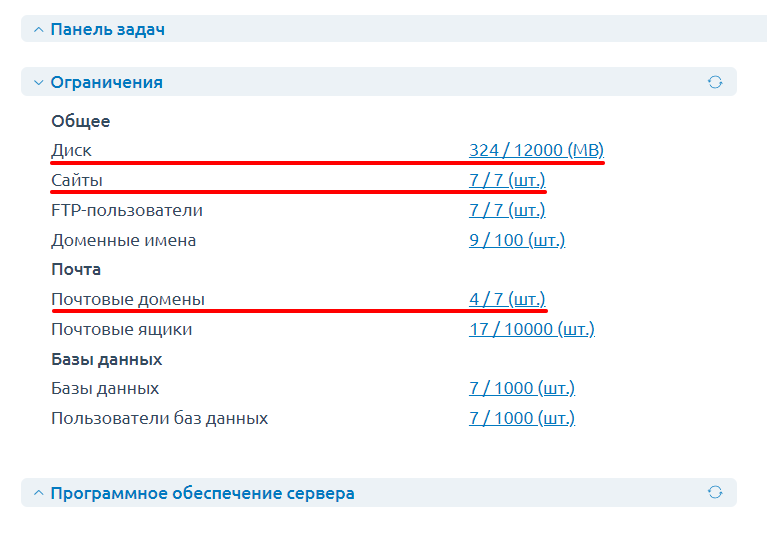
Обратите внимание на то, что размер распакованных файлов архива превышает размер самого архива. Свободного дискового пространства должно хватать именно на распакованный архив.
После просмотра статистики вы можете удалить ненужные файлы либо повысить тарифный план до следующего, с большим количеством дискового пространства:
Внимание
Если вы выполнили все шаги инструкции, но не получили желаемого результата, напишите заявку в службу поддержки. Наши специалисты оперативно вам помогут!
Помогла ли вам статья?
Спасибо за оценку. Рады помочь 😊